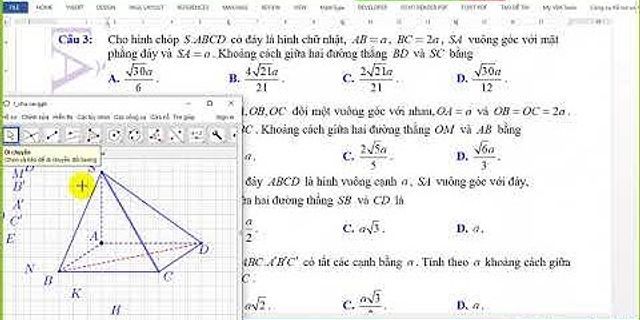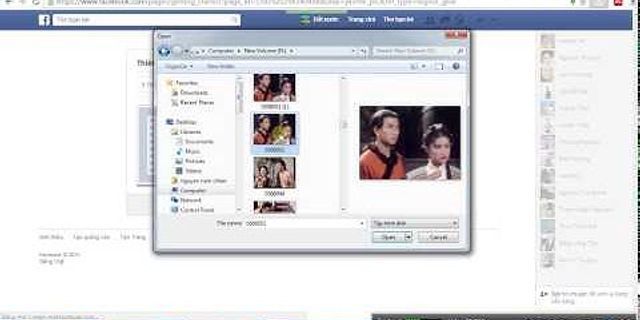Show
Trong việc dạy, học online trên điện thoại mỗi người có thể sẽ có nhiều tài khoản khác nhau. Vì vậy, việc đăng xuất tài khoản rất cần thiết để tránh bị nhầm thông báo giữa 2 tài khoản. Với bài viết này mình sẽ chỉ cho các bạn cách đăng xuất Teams trên điện thoại của bạn nhé.Cách đăng xuất tài khoản Teams bằng điện thoạiBước 1: Bạn hãy chọn vào biểu tượng avatar của bạn ở góc trên bên trái màn hình, rồi chọn tiếp vào Cài đặt.  Bước 2: Tại đây bạn hãy kéo màn hình xuống dưới cùng để thấy được ô Đăng xuất, hãy chọn vào đó và bấm vào OK ở bảng thông báo là xong nhé.  Bạn thấy khi nào thực sự cần đăng xuất một tài khoản Microsoft Teams trên máy của bạn? Hãy nói cho mình biết dưới phần bình luận và đừng quên chia sẻ bài viết đến với mọi người. Chúc bạn thành công nhé. Xem thêm:
Video Cách đăng xuất tài khoản Microsoft trên máy tính Windows 10Pham Vu 29/04/2021 123 bình luận Khi bạn không muốn sử dụng tài khoản Microsoft cũ của mình trên máy tính và muốn chuyển sang một tài khoản khác mà không biết phải làm thế nào? Đừng lo lắng, bài viết bên dưới sẽ hưỡng dẫn bạn cách đăng xuất tài khoản Microsoft trên máy tính Windows 10 đơn giản và nhanh chóng.1. Cách đăng xuất tài khoản Microsoft trên máy tính Windows 10Video dưới đây hướng dẫn bạn cách đăng xuất tài khoản Microsoft trên máy tính Windows 10. Bước 1: Vào Start > Chọn Settings. Bước 2: Chọn Accounts. Bước 3: Trong tab Your info > Nhấn vào Sign in with a local account instead. Bước 4: Nhập Mật khẩu của tài khoản Microsoft để xác nhận > Nhấn Next để tiếp tục.  Bước 5: Tạo tài khoản Local để thay thế cho tài khoản Microsoft Account mà bạn sắp thoát ra. Nhập User name và Password vào ô, nếu không muốn đặt mật khẩu bạn có thể để trống > Nhấn Next.  Bước 6: Nhấn vào nút Sign out and finish để thoát.  Sau đó bạn chờ đợi trong giây lát.  Bước 7: Bạn đã thoát tài khoản Microsoft ra khỏi Windows 10 và thay thế bằng tài khoản Local Account  2. Cách xóa tài khoản Microsoft trên máy tính Windows 10Bước 1: Tại giao diện Settings, bạn hãy chọn Account. Bước 2: Tại danh sách bên trái giao diện mới, bạn hãy chọn Your account > Kích chuột vào tài khoản tại mục Other accounts you use > chọn Remove. Để biết chi tiết hơn cách xóa tài khoản Microsoft trên máy tính Windows 10 bạn có thể tham khảo mục 2 của bài viết: Cách xóa tài khoản Microsoft trên máy tính Windows 10. 
Xem thêm:
Bài viết vừa rồi đã hướng dẫn bạn cách đăng xuất tài khoản Microsoft trên máy tính Windows 10 một cách đơn giản và nhanh chóng. Chúc các bạn thực hiện thành công!
237.157 lượt xem |